Советы для любителей Apple Watch: интересные функции умных часов

Если вы только недавно стали владельцем Apple Watch, то вам будет интересно узнать о некоторых особенностях смарт-часов. В этой статье собраны советы по использованию Apple Watch для каждого пользователя. Умные часы от Apple получили много интересных функций, но про некоторые из них не знают даже давние любители часов. Давайте посмотрим, какими параметрами можно воспользоваться уже сейчас.
Отслеживайте свой сон
Если вы не будете снимать смарт-часы с запястья на ночь, то утром вы получите отчёт о количестве времени вашего сна и частоте сердечных сокращений в ночное время. Для автоматического включения отслеживания сна на Apple Watch вам необходимо настроить спящий режим. Его можно активировать в приложении «Здоровье», подробнее о том, как это сделать, читайте в статье «Отслеживания сна на Apple Watch: как настроить и анализировать?».
В настройках режима сна вы выберите время, в которое хотите отходить ко сну и проснуться. На время сна вы можете выбрать уведомления, которые смогут вам приходить. Для настройки уведомлений воспользуйтесь режимом фокусировки. Например, отключите уведомления рабочих чатов после окончания трудового дня. Когда вы проснётесь утром, Apple предоставит вам сводку уведомлений, которые вы получили во время сна.
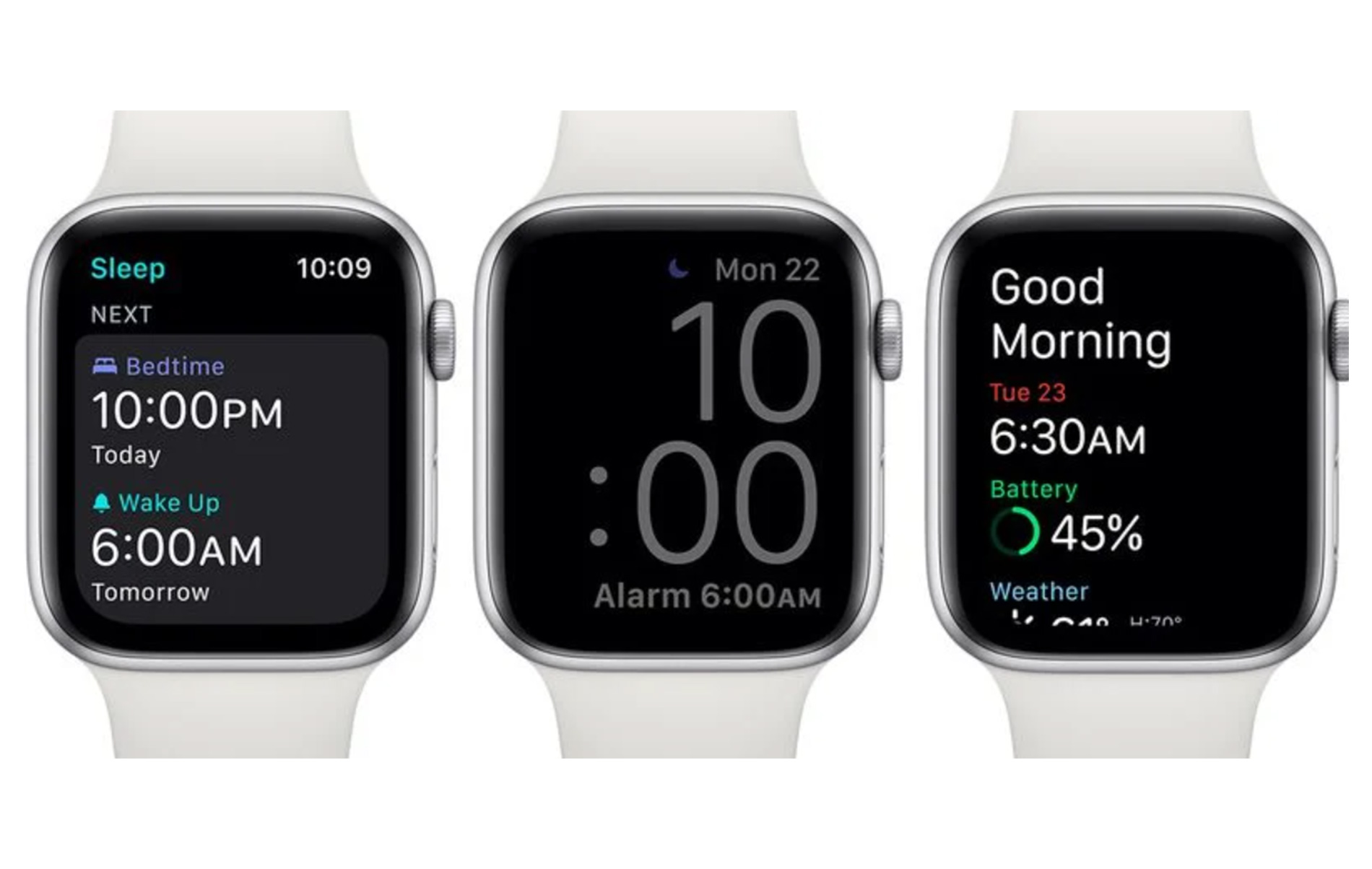
Анализ данных о сне можно просмотреть на iPhone в приложении «Здоровье». Благодаря собранной информации вы узнаете, как долго вы спали, и когда сон был лучше. Если вы будете не снимать Apple Watch ночью, то вы не только сможете узнать о качестве вашего сна, но и пользоваться тактильным будильником. Будильник не будет звенеть на всю квартиру и не разбудит вашего партнёра. Apple Watch будут издавать вибрацию по запястью, которая и разбудит вас. Это очень удобно, если хотите проснуться раньше всех и не разбудить свою семью.
Разблокировка iPhone с помощью Apple Watch
Если вы пользуетесь iPhone с Face ID и Apple Watch, то вы можете активировать функцию разблокировки смартфона с помощью часов. Она позволит вам активировать iPhone даже в маске, не вводя код-пароль. Этот параметр стал доступен с обновлением iOS 15, и очень помогает в текущих реалиях: теперь не надо вводить код или снимать маску для активации Face ID на флагмане. Этот способ абсолютно безопасен. Во время разблокировки iPhone через смарт-часы вы сразу получите уведомление об активации смартфона на своём запястье.

Apple реализовала данную функцию на давно существующем параметре: разблокировке Mac с Apple Watch. Если вы не пользовались таким дополнением на Mac, то активируйте этот метод разблокировки ноутбука в настройках вашего устройства.
Время для тщательного мытья рук
С 2020 года человечество стало уделять огромное внимание своему здоровью. Мытье рук в течение необходимого количества времени помогает уничтожить вирусы. Чтобы мыть руки в течение положенных 20 секунд, корпорация Apple встроила в часы специальный таймер. Функция активируется автоматически: Apple Watch c помощью датчиков звука определят, когда вы моете руки, по движению рук и звуку проточной воды, и запустят 20-секундный таймер. Обратите внимание, что функция доступна начиная с модели Apple Watch Series 4.
Как включить таймер мытья рук:
- Перейдите в «Настройки» на своих смарт-часах.
- Проскрольте по экрану до пункта «Мытье рук».
- Передвиньте ползунок в активное положение для активации таймера.
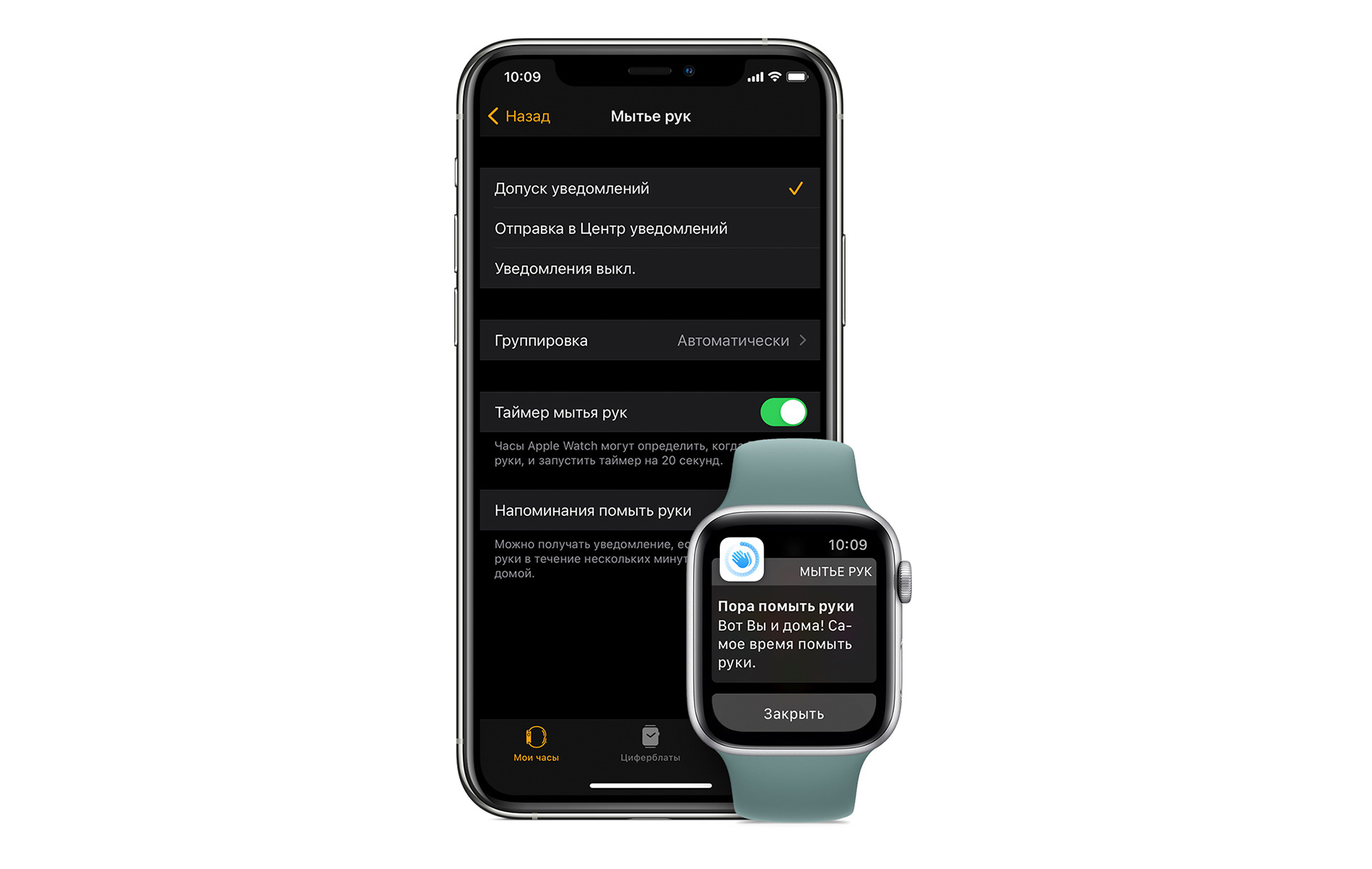
Вы также можете настроить, чтобы таймер активировался сразу же, как вы придёте домой. Таким образом вы не забудете, что стоит помыть руки после улицы.
Управление Apple TV со смарт-часов
Если вы являетесь владельцем приставки Apple TV, то вы можете управлять ею с помощью приложения «Remote» на Apple Watch. Удобно использовать смарт-часы в качестве пульта.
- Войдите в меню приложений на умных часах.
- Отыщите ярлык программы «Remote». Он синего цвета с треугольником в центре.
- Откройте приложение.
- Нажмите «Apple TV», и подождите, пока оба гаджета синхронизируются.
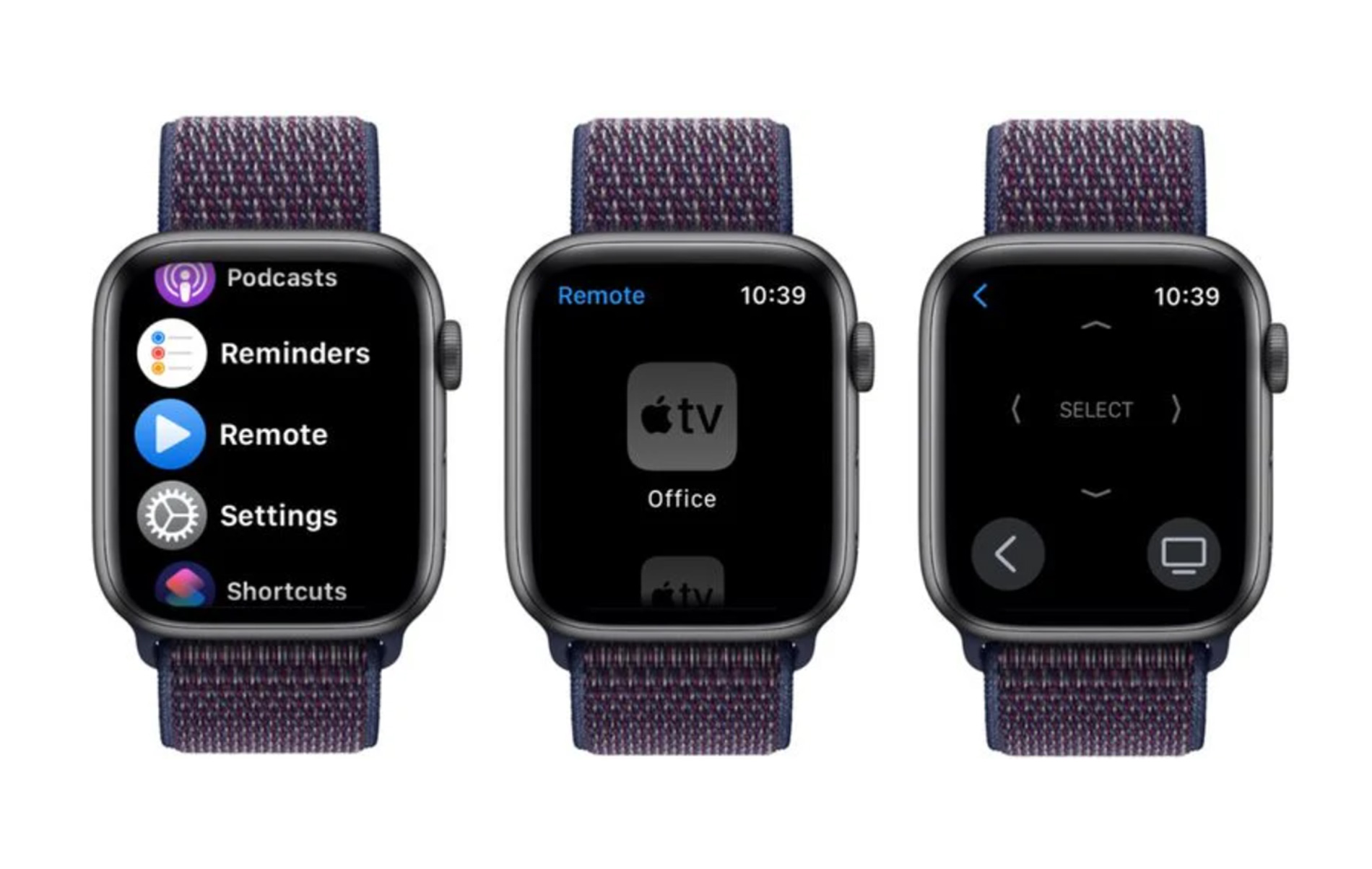
Таким образом с умных часов вы сможете включать приставку, прокручивать интерфейс меню на телевизоре и запускать фильмы и другой контент. Обратите внимание, что параметр Remote доступен для Apple TV 3 и новее.
Как поделиться фото с умных часов?
С обновлением watchOS 8 появилась возможность делиться фотографиями с друзьями прямо со март-часов. Если вы листали на часах фото, и нашли то, которым хотите с кем-то поделиться, то вы можете это сделать без использования iPhone:
- Перейдите в «Фото» на Apple Watch.
- Нажмите на фотографию, которой хотите поделиться.
- Нажмите на ярлык «Поделиться». Он расположен внизу снимка справа.
- Вы можете отправить фото через сообщения или по почте.
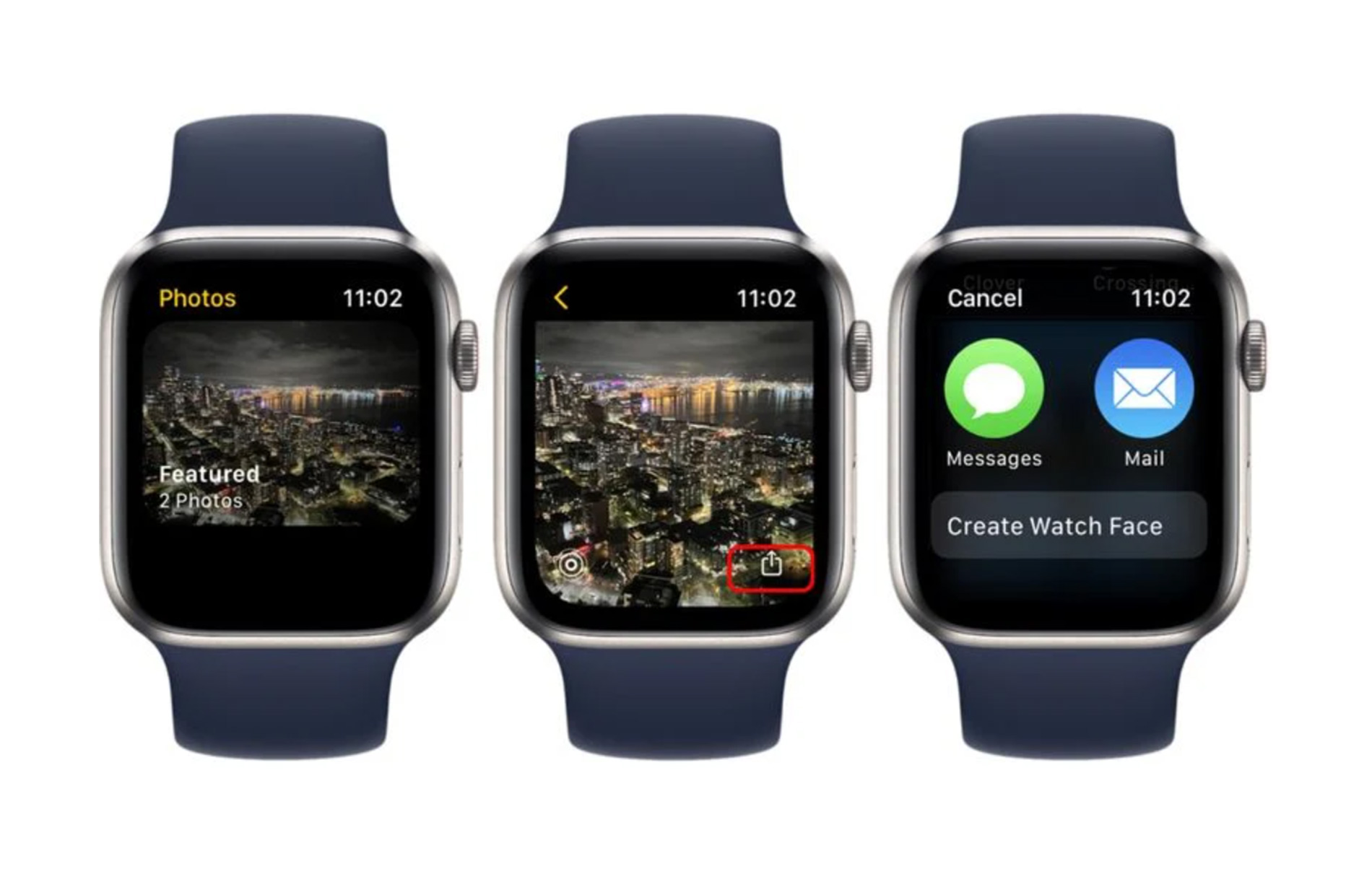
Вот такие интересные и удобные функции получили смарт-часы. Этот гаджет помогает не только следить за временем, активностью и здоровьем, но и упрощает вашу жизнь. Изучите все возможности Apple Watch, и пользуйтесь ими, чтобы сделать свою жизнь легче. А для тех, кто ещё не определился с моделью умных часов, в блоге есть обзоры и сравнение моделей смарт-часов, чтобы вы смогли сделать правильный выбор.
Ещё по теме:
Актуальные материалы
- С Новым годом от MacTime: график работы в праздничные дни
- Почему iPhone 16 Pro и Pro Max не становятся дешевле после выхода iPhone 17 Pro
- Почему iPhone стоит столько, сколько стоит — и когда покупать выгоднее всего?
- Как сохранить визитку MacTime в контактах iPhone
- Почему замена аккумулятора в AirPods 2 — это не просто «вскрыть и поменять»





